Gebruikers met de rol Boeken in Blue10 zien na het inloggen een dashboard met de stappen van het documentverwerkingsproces in beeld. In één oogopslag is het aantal documenten dat in behandeling is, zichtbaar op het dashboard. Dit zijn de opeenvolgende stappen die een document doorloopt in Blue10. Na het klikken op een stap is per administratie zichtbaar hoeveel documenten er klaarstaan om te behandelen of bijvoorbeeld hoeveel documenten er per gebruiker liggen om goed te keuren. Tussen de stappen kan een pijl zichtbaar zijn wanneer een document van de ene stap naar de volgende stap gaat. Een voorbeeld is dat na het splitsen van een document deze van de stap Splitsen via een pijl naar de stap Valideren gaat.
Dashboard updaten
Heb je net een actie uitgevoerd en wil je het dashboard updaten? De snelste manier om dit te doen is door rechtsboven in het dashboard op het icoon met de twee pijltjes te klikken. Het dashboard wordt ook ververst met de F5-toets of wanneer je opnieuw inlogt in de Blue10 dienst.
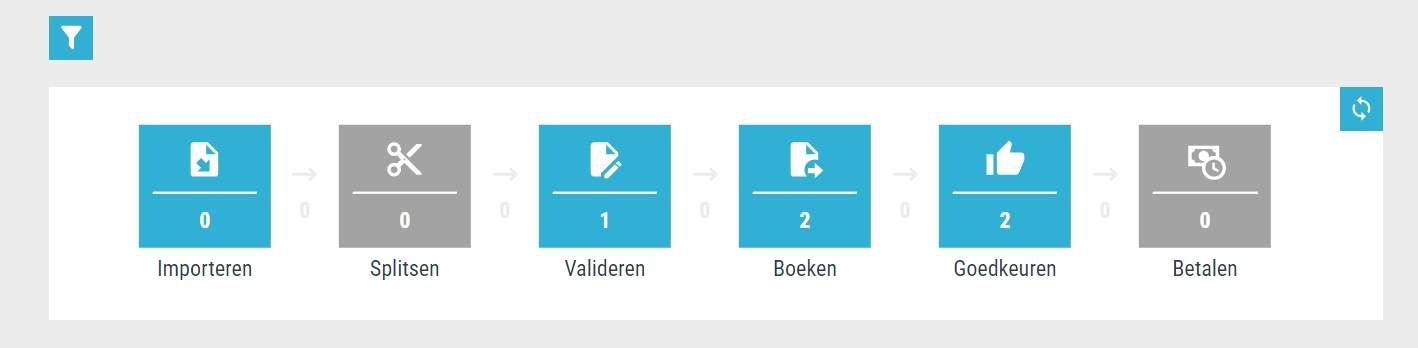
Filteren op het dashboard
Het is mogelijk om het dashboard te filteren op basis van type document en bedrijven. Volg de volgende stappen:
- Klik op het Dashboard op het filter icoon.
- Onder het kopje Filter op type document staan de volgende filtermogelijkheden:
- Geselecteerde type documenten: Geselecteerde type documenten staan in het blauw en worden getoond op het dashboard. Klik op een type document om deze te de selecteren en uit te filteren.
- Niet geselecteerde type documenten: Beschikbare type documenten staan in het wit in de rechter kolom en worden niet getoond op het dashboard. Klik op een type document om deze toe te voegen aan de geselecteerde type documenten om mee te nemen in de filtering.
- Onder het kopje Filter op bedrijf staan de volgende filtermogelijkheden:
- Alles selecteren: Klik op deze button om alle bedrijven in Blue10 mee te nemen in de filtering en te tonen op het dashboard.
- Alles deselecteren: Klik op deze button om alle bedrijven in Blue10 uit te filteren en niet te tonen op het dashboard. Let op: Selecteer hierna wel een bedrijf, anders toont het dashboard geen gegevens.
- Zoek bedrijf: Zoek hier een bedrijf in Blue10 op om deze te selecteren of deselecteren in de filtering.
- Geselecteerde bedrijven: Geselecteerde bedrijven staan in het blauw en worden getoond op het dashboard. Klik op een bedrijf om deze te deselecteren en uit te filteren.
- Beschikbare bedrijven: Beschikbare bedrijven staan in het wit in de rechterkolom en worden niet getoond op het dashboard. Klik op een bedrijf om deze toe te voegen aan de geselecteerde bedrijven en mee te nemen in de filtering.
- Klik op Opslaan om de filtering op te slaan. In het dashboard is de filtering zichtbaar in de witte balk.
- De filtering kan aangepast worden door weer op de filter te klikken. Door te klikken op de prullenbak, rechts in de witte balk, wordt de filtering gewist. Alle documenten van alle administratie zijn dan weer zichtbaar.
Pictogrammen op het dashboard
Op het dashboard staan verschillende pictogrammen. Iedere pictogram heeft een betekenis:


